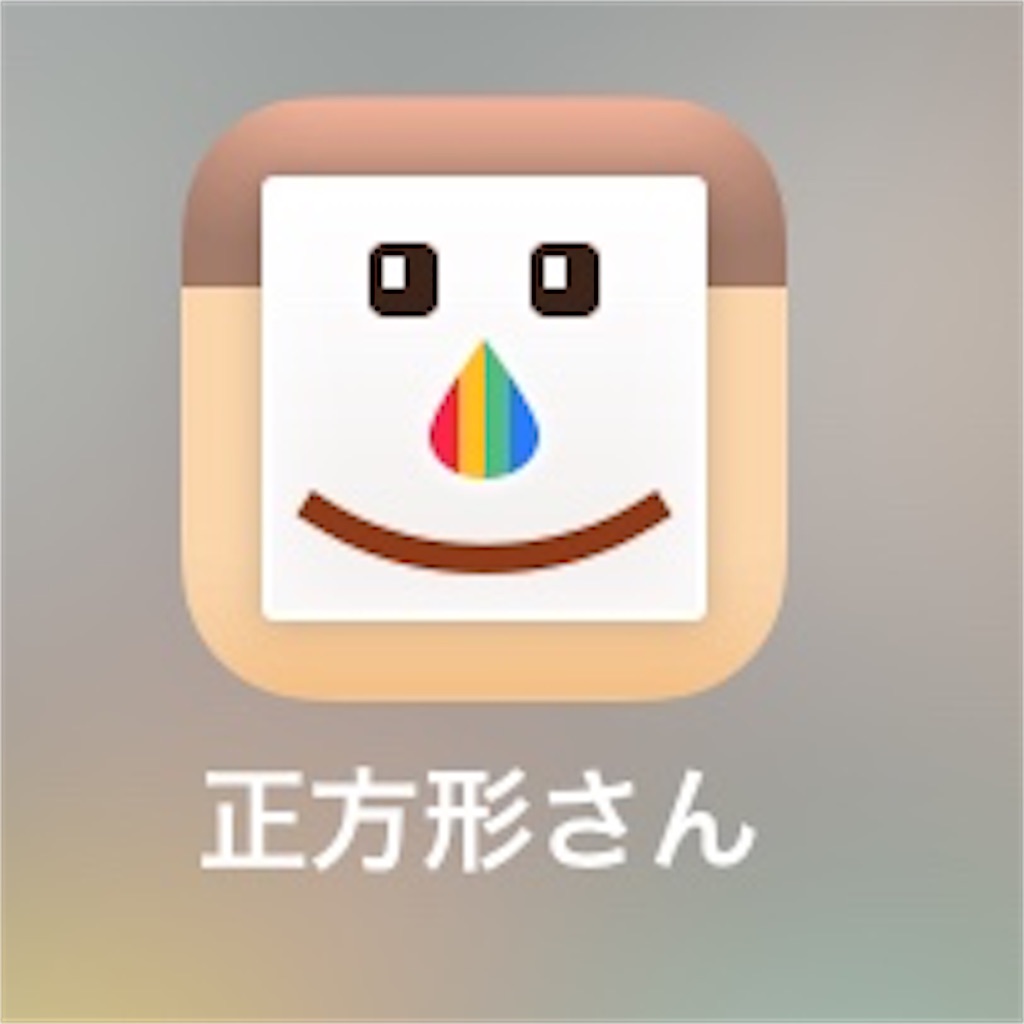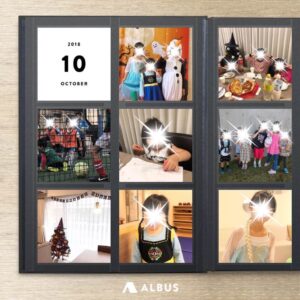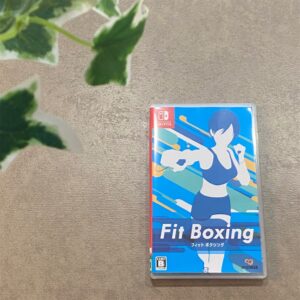写真をスクエア化したい
こんにちは、きくじろうです。
「めんどくさがりの私でも長続きするアルバム作りがしたい!」
「センスも時間もないけどおしゃれなアルバムがいい!」
そんな私が出会った、無料写真プリントサービス『ALBUS』。
無料写真プリントALBUS – 片付けが苦手なワーママ、モノトーンインテリアをめざす
◆無料◆リマインダーあり◆写真プリントサービス『ALBUS』の唯一の欠点とその【解決策】~招待コードあり~ – 片付けが苦手なワーママ、モノトーンインテリアをめざす
普段は、スマホでも一眼レフでも、横長or縦長の写真ばかりの私。
ALBUSを利用するにあたり、長方形の写真を正方形にする必要がでてきました。
でも、トリミングするとはじっこの人が切れてしまう・・・
「なんとかしてトリミングせずに正方形にしたい」
そう思って見つけたアプリが『正方形さん』。
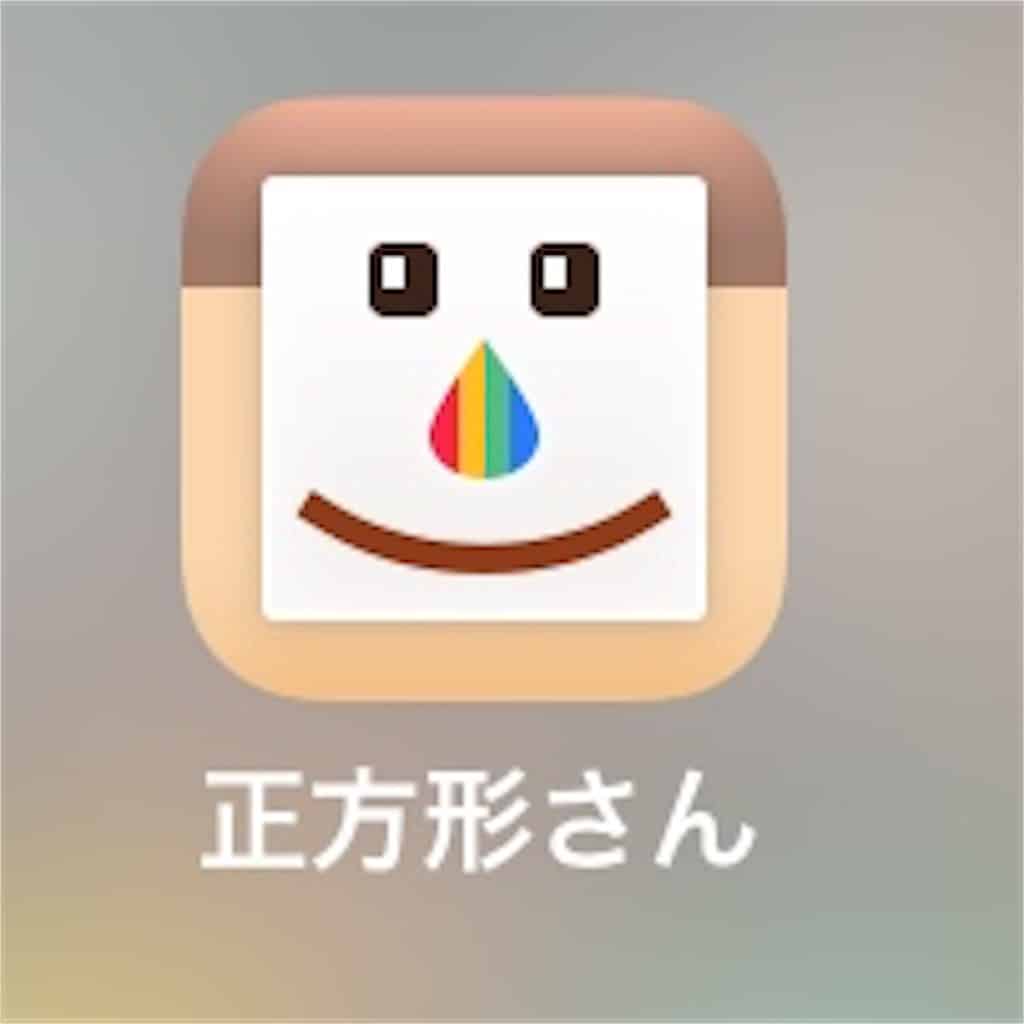
本日は、めんどくさがりだけど、おしゃれで簡単にアルバムを作りたい!という方にオススメの正方形さんをご紹介します。
トリミングしないでスクエア化
ALBUSに入れる写真は、おしゃれアルバムであるがゆえに、ましかくな写真である必要があります。
横長の写真をましかくにする場合、いつもトリミング、つまり短辺に合わせて長辺をカットしていました。
そうすると、上でも書きましたが、端に写っている人が切れてしまいます・・・
でも「正方形さん」を使うと、長辺に合わせて、短辺の方のスキマを埋めてましかくにしてくれるので、切れてしまう人は誰もいません!
無料で保存できる「正方形さん」
スクエア化するアプリはいろいろありますが、
- 有料
- インスタにアップしないと保存できない
など、困った点がありました。
でも「正方形さん」は無料&スマホに保存可能。
保存したあとは広告が表示されますが、すぐ閉じられます。
無料で使えるなら、まったく問題になりません♪
では、「正方形さん」の使い方をご紹介します。
わかりやすくするために、ステップごとに写真を貼っていますが、
- 写真を選ぶ
- 余白の色・デザインを選ぶ
- 保存する
の3ステップで完了です♪
写真を選ぶ
正方形さんを立ち上げ、真ん中の正方形さんの顔をタップ。
(赤で囲った部分)
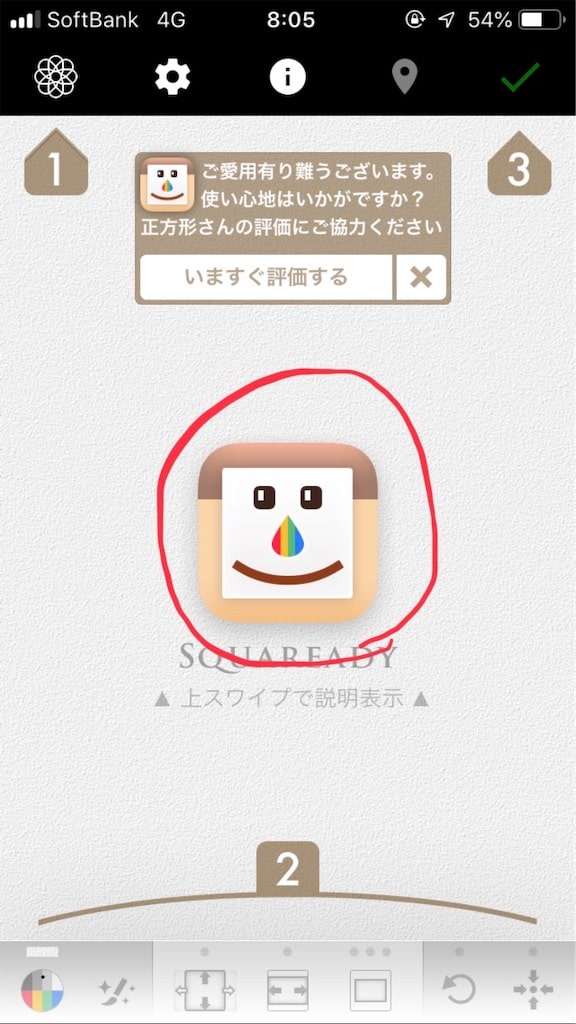
表示された画面で、加工したい写真を選びます。
形をスクエア化
写真を選んだら、合わせたい(基準となる)長さを選びます。
赤く囲った部分の、縦長の写真は左、右側の写真は右をタップ。
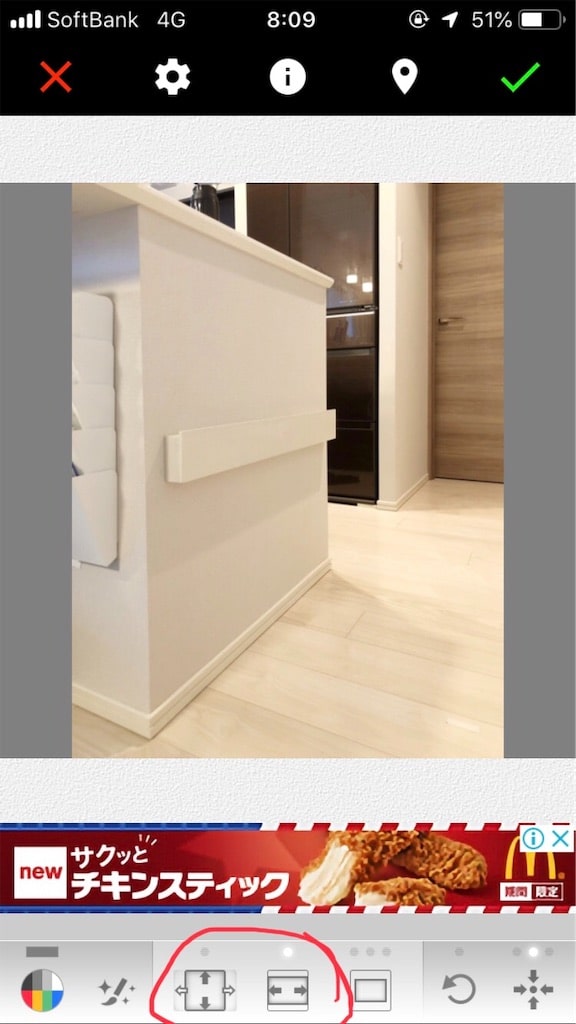
すると、足りない部分をグレーで補ってくれます。
上の写真の場合、左右のグレーの部分ですね。
補足部分を調整
このグレー部分の色・デザインを調整します。
赤く囲った、1番左をタップします。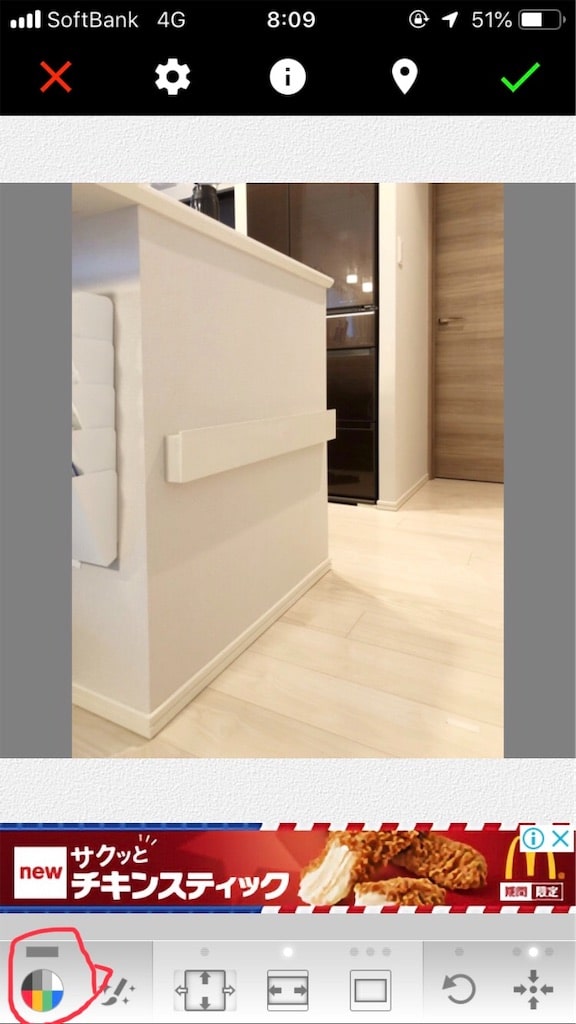
1色で余白を埋めたい場合は、下の部分で色を選びます。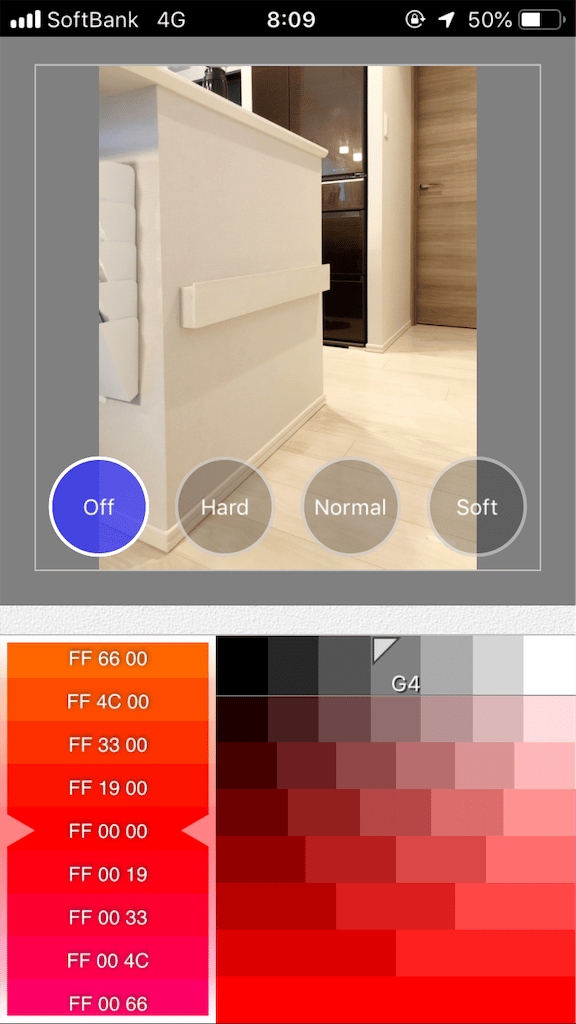
元の写真を利用して埋めたい場合は、真ん中にある丸を選びます。
透け具合によって、Hard、Normal、Softが選べます。
Hard↓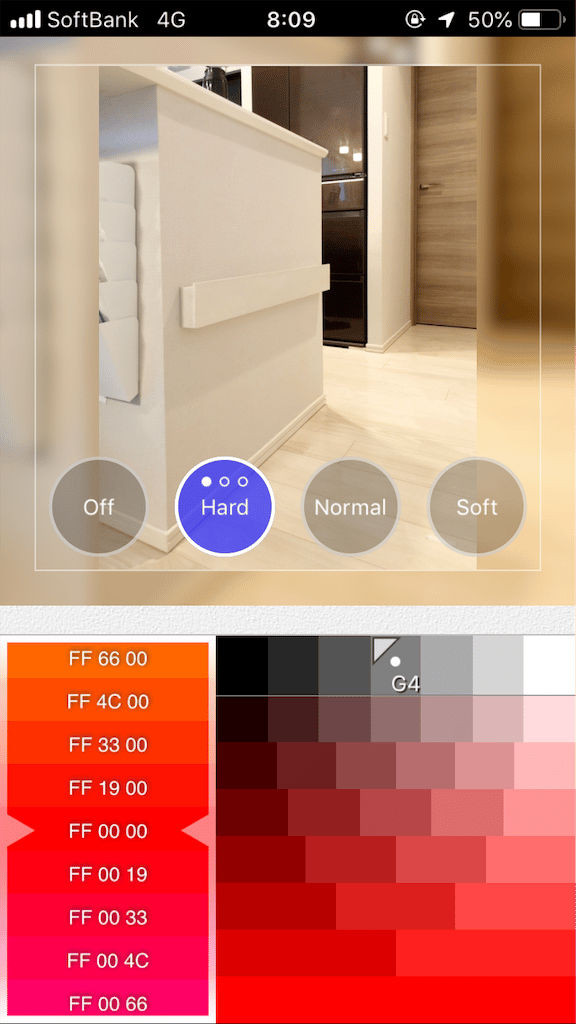
Normal↓
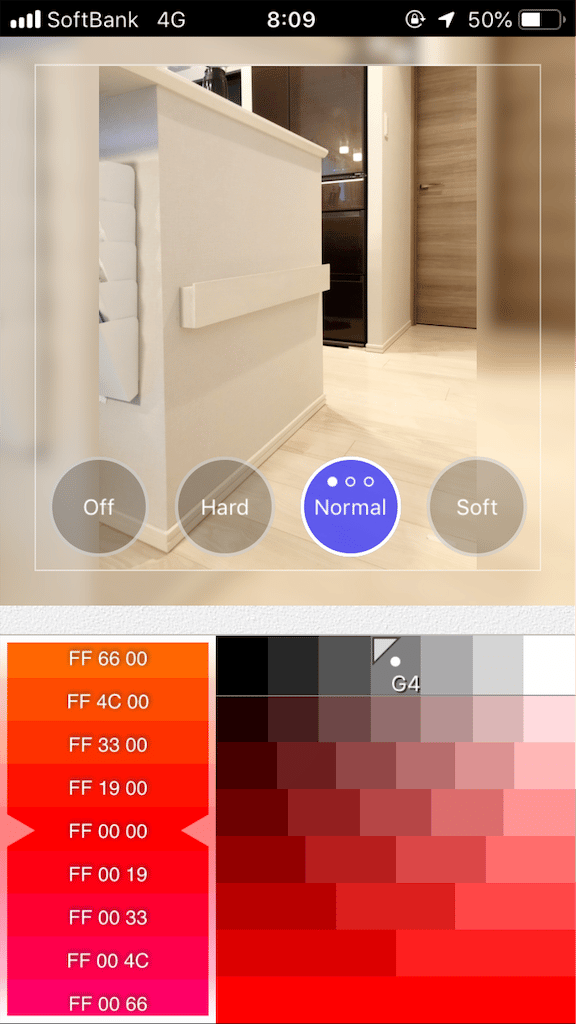
Soft↓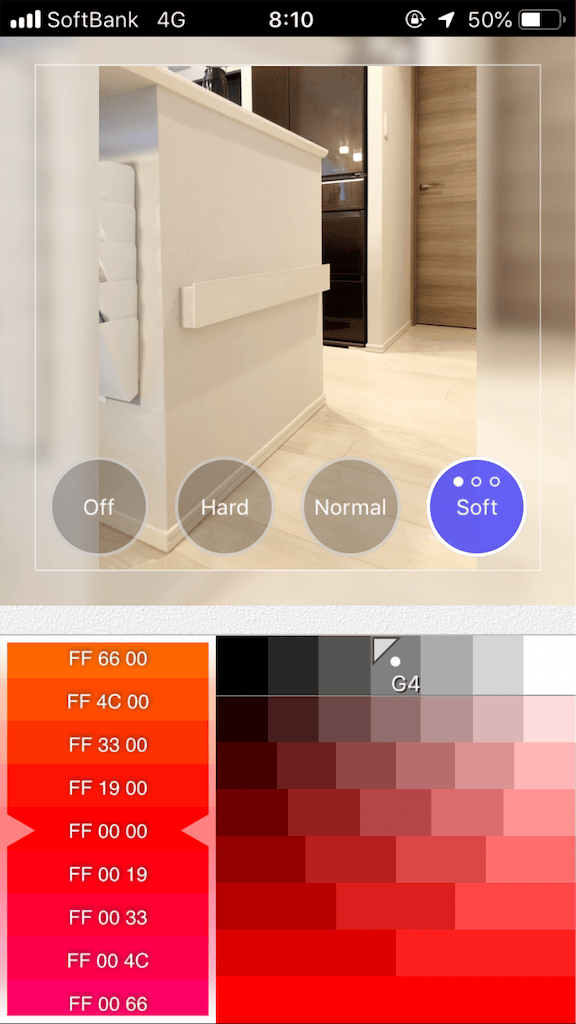
あとは保存するだけ
加工が終わったら、保存します。
右上のチェックをタップして…

右上の「アルバム」と書かれたアイコンをタップ。
ここで、画像のサイズを選ぶのですが、ALBUS用には、JPEGの2048×2048か3024×3024を選びましょう。

これより小さいサイズだと、キレイな写真が印刷されないようです。

↑小さいサイズで保存した写真をプリントアウトしようとすると、ALBUSでこのようなメッセージが表示されます。
このメッセージが出ればスクエア化完了!
横長縦長写真もおまかせ!
これで、横長写真や縦長写真があってもALBUSで注文できます。
さぁ、時間もセンスも余裕もないそこのあなた!(笑)
子供やペット、風景などのたくさん撮りためた写真を、『ALBUS』で簡単&お安く&手軽にアルバム作りを始めませんか。
こちらの招待コードを入力すれば、無料写真プリントが増えますのでよろしかったらどうぞ☆
私も増えます(笑)
招待コード:WN6Y
◆インテリア専門SNS「RoomClip」
◆おすすめのアイテムをご紹介「楽天ROOM」
◆ランキングに参加しています。
ポチしていただけると励みになります☆